Cet article a été rédigé avec la collaboration de nos éditeurs(trices) et chercheurs(euses) qualifiés(es) pour garantir l'exactitude et l'exhaustivité du contenu.
L'équipe de gestion du contenu de wikiHow examine soigneusement le travail de l'équipe éditoriale afin de s'assurer que chaque article est en conformité avec nos standards de haute qualité.
Cet article a été consulté 69 591 fois.
Est-ce que vous voulez regarder une vidéo YouTube quand vous êtes hors ligne ? Le meilleur moyen de télécharger une vidéo YouTube est de l’enregistrer pour la visionner hors ligne à l’aide de YouTube Premium, mais il existe plusieurs autres façons d’enregistrer des vidéos sur votre appareil mobile. Si vous n’êtes pas abonné(e) à YouTube Premium, vous ne devez télécharger que les vidéos qui vous appartiennent ou qui relèvent de la section licence Creative Commons. Vous saurez en quelques étapes comment télécharger facilement des vidéos YouTube sur iPhone, iPad et Android.
Ce qu’il faut savoir
- Le moyen le plus simple de télécharger des vidéos depuis YouTube est de s’abonner à YouTube Premium.
- Dans YouTube Premium, appuyez sur la flèche de téléchargement à côté de votre vidéo, sélectionnez la qualité de téléchargement et vous pourrez regarder les vidéos hors ligne dans l’application YouTube.
- Les applications tierces et sites web tiers sont souvent supprimés parce qu’ils vont à l’encontre des conditions d’utilisation, ils ne sont donc pas fiables.
Étapes
Utiliser YouTube Premium
-
1Ouvrez l’application YouTube. L’icône de l’application ressemble à un bouton de lecture blanc à l’intérieur d’un rectangle rouge.
- Vous ne pourrez télécharger légalement des vidéos qui ne vous appartiennent pas ou sous licence Creative Commons que si vous souscrivez un abonnement mensuel à YouTube Premium.
- S’abonner à YouTube Premium est l’idéal si, par exemple, vous partez pour un long voyage et que vous avez besoin de télécharger des tonnes de vidéos à visionner [1] !
- Si vous ne voulez pas vous engager sur le long terme, vous pouvez souscrire à une période d’essai gratuite. En général, vous serez invité(e) à vous inscrire chaque fois que vous lancerez pour la première fois l’application YouTube.
-
2Ouvrez la vidéo que vous souhaitez télécharger. Vous pouvez rechercher votre vidéo en appuyant sur l’icône en forme de loupe en haut à droite de votre écran.
- Vous pouvez également sélectionner une vidéo dans la liste qui s’affiche lors de la première ouverture de l’application.
- Une autre méthode consiste à sélectionner une vidéo dans les catégories au bas de l’écran, par exemple les vidéos tendance ou les vidéos de vos abonnements.
-
3Appuyez sur Télécharger. Ce bouton se trouve sur le côté droit de l’écran, à côté des options permettant d’affecter un vote positif ou négatif à la vidéo, de la partager et de l’enregistrer. Une case s’affiche pour vous permettre de choisir une résolution.
-
4Choisissez OK. La vidéo sera téléchargée pour que vous puissiez la regarder hors ligne.
- Vous ne pourrez regarder la vidéo que dans l’application YouTube, même si vous l’avez téléchargée sur votre téléphone ou votre tablette, toutefois, vous n’avez pas besoin d’être connecté(e) pour pouvoir la visionner.
-
5Rendez-vous dans votre bibliothèque et appuyez sur Téléchargements’‘. L’icône de la bibliothèque ressemble à un dossier et se trouve dans le menu en bas de l’écran. Dans la page Téléchargements, vous pourrez regarder hors ligne les vidéos que vous avez téléchargées.
- Pour supprimer une vidéo que vous avez téléchargée, ouvrez-la et appuyez à nouveau sur l’icône Télécharger. Une fenêtre s’affichera pour vous demander si vous souhaitez supprimer le téléchargement. Appuyez sur Supprimer pour confirmer.
Utiliser TubeMate pour Android
-
1Ouvrez https://www.apkmirror.com/apk/devian-studio/tubemate-youtube-downloader/. Comme TubeMate va à l’encontre des conditions d’utilisation de YouTube, l’application n’est pas disponible sur le Google Play Store. Vous devez donc la télécharger en tant que fichier APK.
-
2Ouvrez l’application TubeMate. Donnez-lui les autorisations nécessaires pour continuer.
- L’application s’ouvre et ressemble à YouTube.
-
3Cherchez la vidéo que vous voulez télécharger. Vous pouvez parcourir la page d’accueil ou appuyer sur l’icône de recherche pour trouver une vidéo.
- S’il y a une vidéo en particulier que vous souhaitez télécharger, mais que la recherche ne donne pas les bons résultats ouvrez votre application YouTube, accédez à la vidéo, puis appuyez sur l’icône TubeMate. Vous pouvez ouvrir TubeMate pour voir cette vidéo.
-
4Appuyez sur la flèche tournée vers le bas. Vous la trouverez dans la partie supérieure droite de votre écran.
- Une fenêtre s’affiche avec d’autres options.
-
5Sélectionnez une qualité puis appuyez sur . Contrairement aux téléchargements YouTube Premium, vous pouvez choisir de télécharger uniquement l’audio, ce qui est utile si vous souhaitez simplement écouter la musique dans un clip !
- Une fois la vidéo téléchargée, vous pourrez la déplacer à n’importe quel emplacement sur votre téléphone (pour pouvoir la regarder sur n’importe quelle application) ou la laisser dans TubeMate pour pouvoir la regarder dans l’application !
Utiliser un outil de téléchargement sur iPhone ou iPad
-
1Téléchargez l’application Documents. Documents est un gestionnaire de fichiers pour l’iPhone créé par la société Readdle. Si vous ne voulez pas payer pour la version Prémium, vous pouvez utiliser un outil de téléchargement en ligne pour sauvegarder des vidéos YouTube sur votre iPhone. Suivez les étapes ci-dessous pour télécharger Documents [2] .
- Ouvrez l’App Store .
- Appuyez sur Rechercher.
- Appuyez sur la barre de recherche.
- Tapez documents puis appuyez sur Rechercher.
- Sélectionnez Documents by Read….
- Appuyez sur Obtenir.
-
2Copiez le lien vers la vidéo YouTube que vous souhaitez télécharger. Ouvrez YouTube, allez à la vidéo, appuyez sur Partager puis sur Copier le lien.
-
3Ouvrez l’application Documents. Retournez à l’écran d’accueil de votre iPhone ou iPad, puis lancez l’application Documents que vous avez téléchargée. Il s’agit de l’icône en forme de « D » jaune, vert et noir sur fond blanc.
-
4Appuyez sur l’icône en forme de boussole. Ensuite, rendez-vous sur https://www.videosolo.com/online-video-downloader. L’icône de la boussole ouvrira le navigateur web de l’application et vous verrez l’icône dans le coin inférieur droit de votre écran.
- Il s’agit de l’un des nombreux sites de téléchargement gratuits en ligne que vous pouvez utiliser pour télécharger des vidéos de YouTube sur votre téléphone.
- Comme ces sites violent les conditions d’utilisation de YouTube, ils sont souvent supprimés sans avertissement. Si Vidéo solo ne fonctionne pas, essayez l’un de sites suivants.
- https://dirpy.com
- https://btclod.com
- https://en.onlinevideoconverter.pro
- https://x2download.com
- https://loader.to
-
5Collez l’adresse de la vidéo YouTube. Appuyez sur la zone de texte au milieu de la page, appuyez à nouveau dessus une fois que le clavier de votre iPhone apparait, puis choisissez Coller dans le menu contextuel.
-
6Appuyez sur Télécharger. Il s’agit du bouton bleu sous la zone de texte.
-
7Sélectionnez Télécharger. Appuyez sur le bouton à droite de la plus haute qualité disponible, qui se trouve en haut de la page.
-
8Appuyez sur Terminé lorsque vous y serez invité(e). Cette option se trouve dans le coin supérieur droit de l’écran. La vidéo YouTube sera téléchargée sur votre iPhone.
- Vous venez de télécharger une vidéo depuis YouTube ! Les étapes suivantes vous expliquent comment enregistrer le fichier téléchargé dans la Galerie de votre iPhone.
-
9Ouvrez l’affichage de Documents. Appuyez sur l’icône en forme de dossier dans la partie inférieure gauche de l’écran. Vous devriez voir apparaitre une liste de dossiers.
-
10Appuyez sur Téléchargements. Ce dossier se trouve au milieu de la page Documents. Appuyez dessus pour ouvrir une liste de vos fichiers téléchargés.
-
11Visionnez votre vidéo. Cherchez le titre et la miniature de la vidéo, puis appuyez dessus pour la lire dans l’application Documents. La vidéo sera lue dans le lecteur vidéo de Documents.
-
12Transférez la vidéo dans la pellicule de votre iPhone. Bien qu’il soit possible de lire la vidéo quand vous le voulez dans l’application Documents, vous pouvez également la déplacer dans l’application Photos de votre iPhone.
- Appuyez sur ⋯ dans le coin de la miniature de la vidéo.
- Choisissez Partager, puis Enregistrer dans Fichiers.
- Cette option n’est disponible que sur iOS 11. Si vous avez un iPhone plus ancien, vous ne pourrez pas déplacer la vidéo.
- Appuyez sur Sur mon iPhone, puis sur n’importe quel dossier et sélectionnez Ajouter.
- Ouvrez l’application Fichiers de l’iPhone.
- Appuyez sur Parcourir en bas à droite.
- Sélectionnez Sur mon iPhone, puis appuyez sur le dossier que vous avez utilisé pour enregistrer la vidéo.
- Appuyez sur la vidéo pour l’ouvrir.
- Appuyez sur l’icône Partager , puis choisissez Enregistrer la vidéo.
Utiliser des sites de téléchargement sur Android
-
1Cherchez un site web qui propose de télécharger des vidéos YouTube. Les convertisseurs enfreignent les règles de YouTube et de Google, ce qui fait qu’ils sont constamment bloqués ou ne fonctionnent plus. Comme ces sites changent tout le temps, nous ne pouvons pas lister tous les sites que vous pouvez utiliser. Pour l’instant, les sites ci-dessous fonctionnent et sont généralement surs (bien qu’il faille toujours être prudent lorsque l’on télécharge sur le web).
-
2Ouvrez ce site web dans le navigateur de votre appareil mobile. Vous pouvez également consulter ces pages sur un ordinateur, puis transférer le fichier téléchargé sur votre Android.
-
3Entrez l’URL de la vidéo YouTube à télécharger. Pour obtenir l’URL ouvrez l’application YouTube, appuyez sur l’icône Partager de la vidéo que vous souhaitez télécharger, puis sélectionnez l’option pour copier le lien.
-
4Sélectionnez la qualité de votre téléchargement (si possible). Plus la qualité est élevée, plus vous devez attendre longtemps pour télécharger la vidéo. Cela dépend également de votre connexion internet.
- Vous trouverez le fichier téléchargé dans votre gestionnaire de fichiers, probablement dans Téléchargements ou Vidéos.
Conseils
- Si vous ne parvenez pas à télécharger une vidéo YouTube sur votre smartphone ou votre tablette, vous pouvez toujours la télécharger sur un ordinateur à la place.
Avertissements
- Selon les conditions d’utilisation de Google pour YouTube, le téléchargement de vidéos est illégal et peut conduire à la résiliation de votre compte [3] .
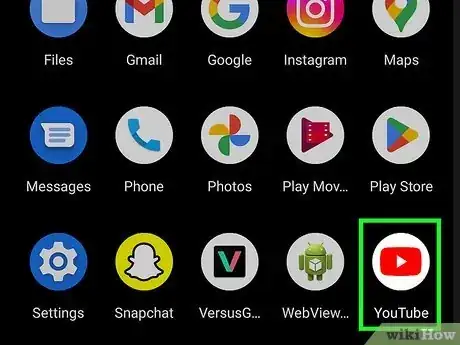
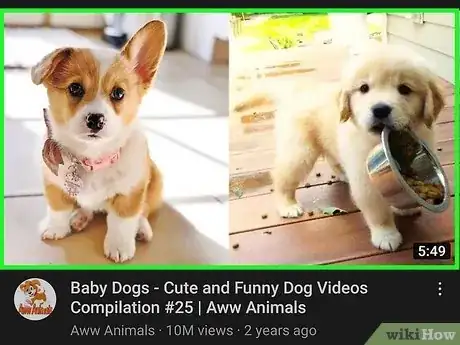
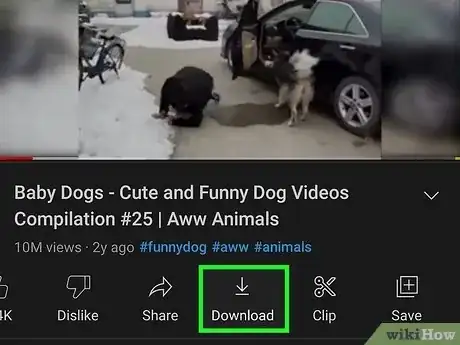

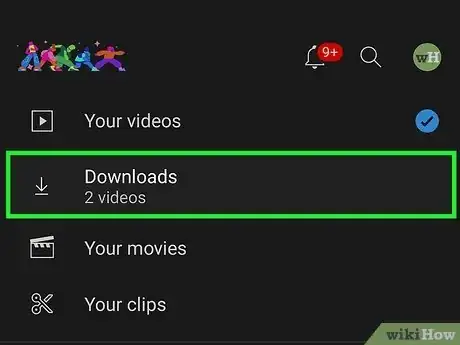
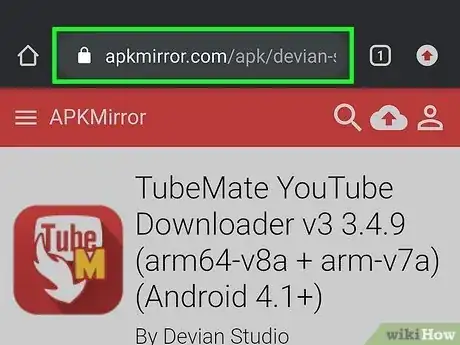
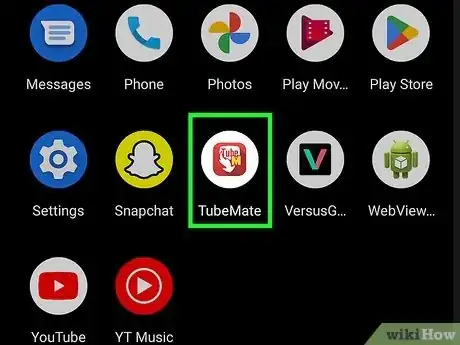
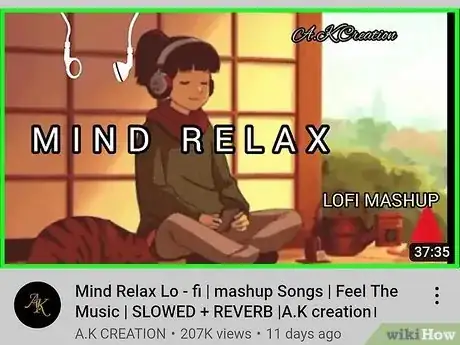
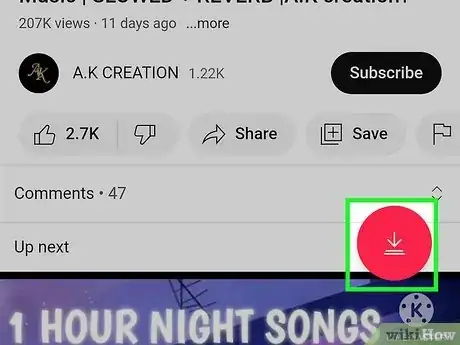
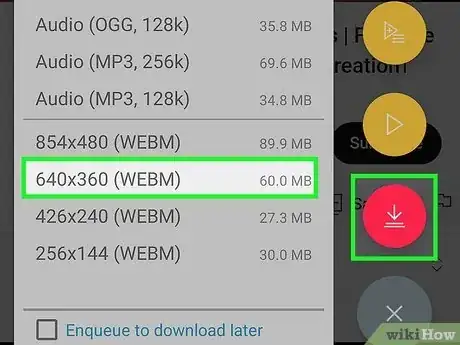

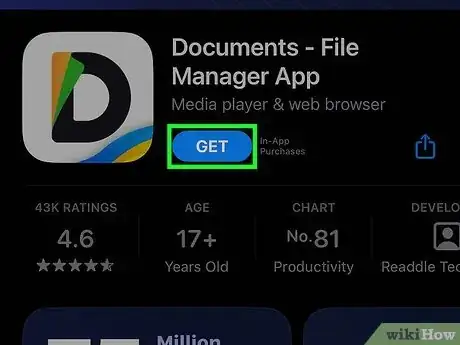
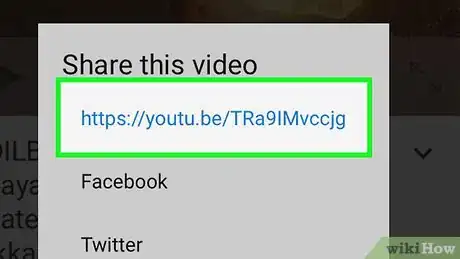
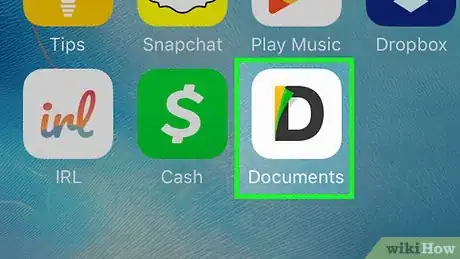
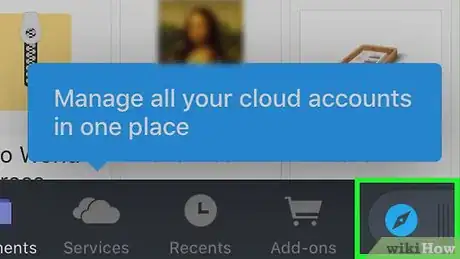
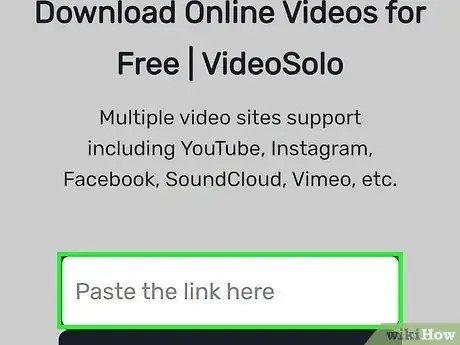
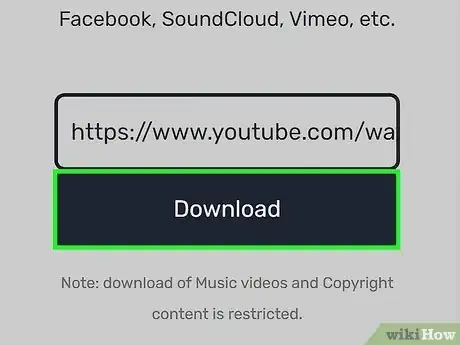
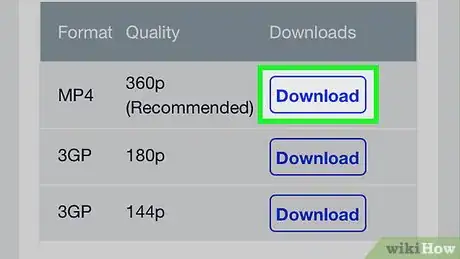
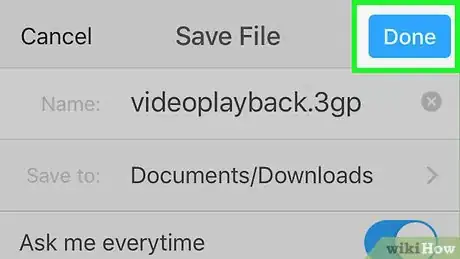
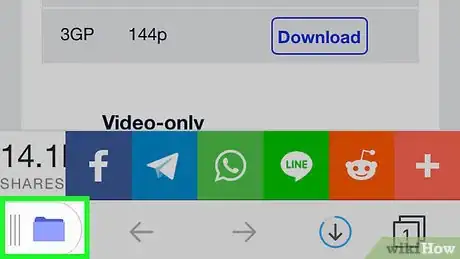
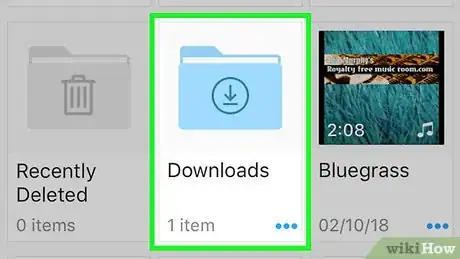

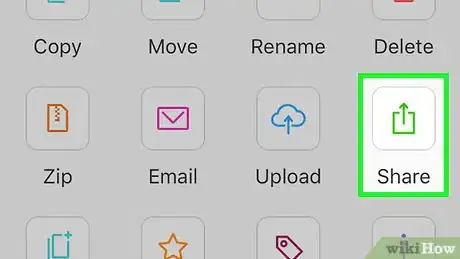

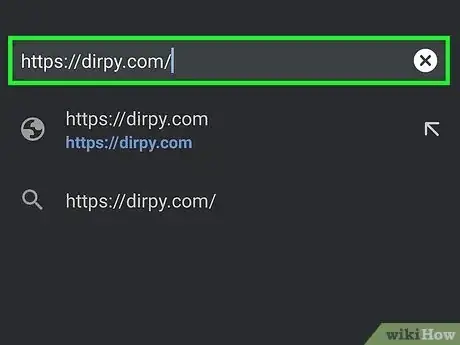

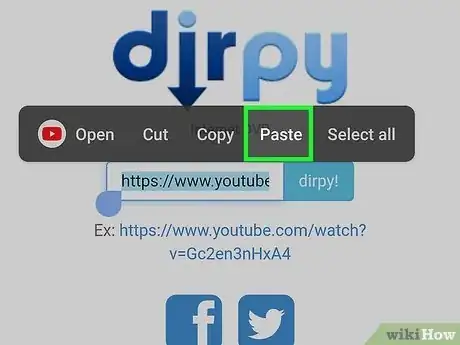
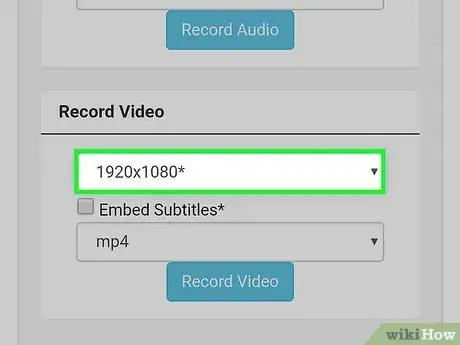
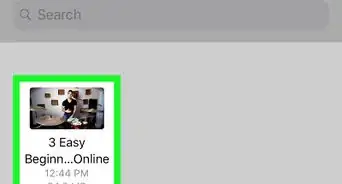
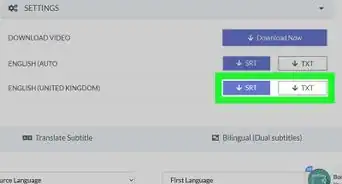
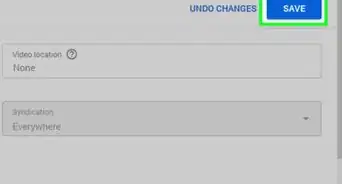
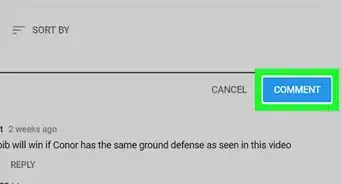
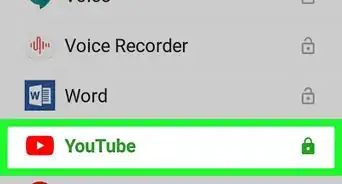
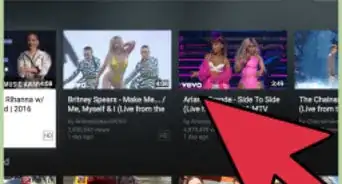
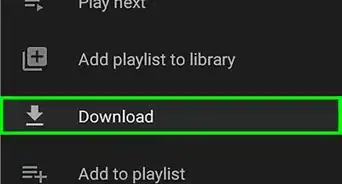
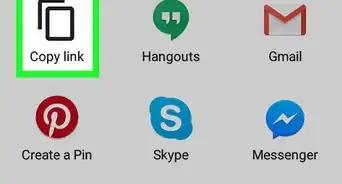
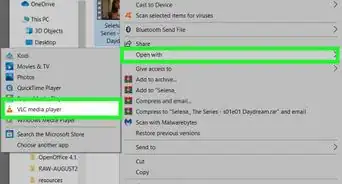
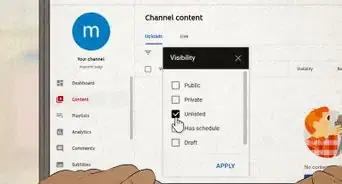
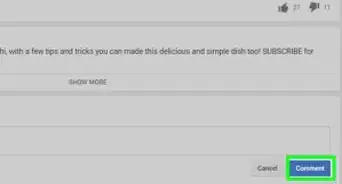
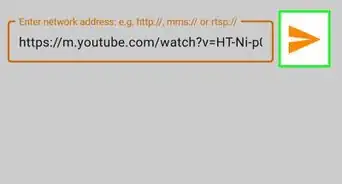
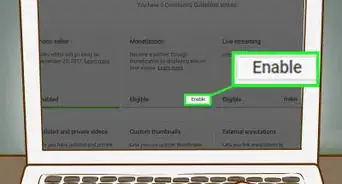
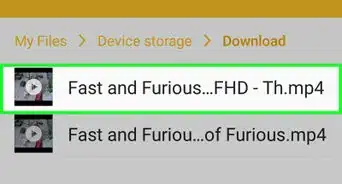
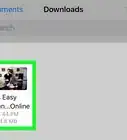
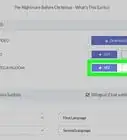
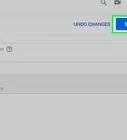
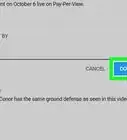

L'équipe de gestion du contenu de wikiHow examine soigneusement le travail de l'équipe éditoriale afin de s'assurer que chaque article est en conformité avec nos standards de haute qualité. Cet article a été consulté 69 591 fois.